photoshop人物斑点处理技巧 ps美图
1、首先在桌面上双击Photoshop的快捷图标的,我们要打开Photoshop这款软件,且要进入Photoshop的操作界面。

2、接着我们就是需要拖拽进来一张要处理的图片的了,拖进ps里面,我们看见这个小家伙脸上有很多红点。
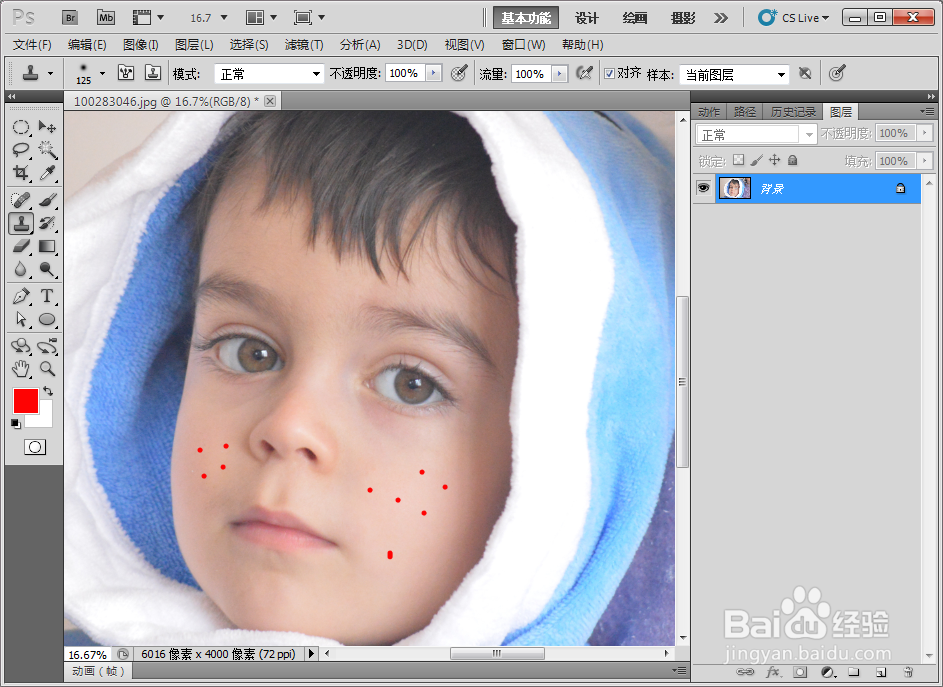
3、我们要选择仿制图章工具来进行处理,点击左侧的工具栏的仿制图章工具。
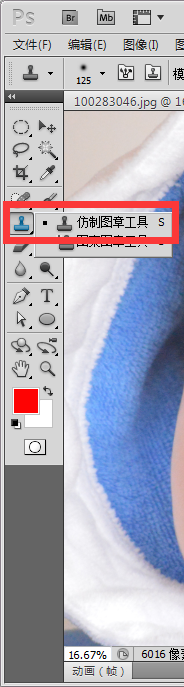
4、按住键盘ctrl键点击脸上红点的周围,仿制出肤色来进行覆盖,效果是这样的,我们连续仿制周围相似的皮肤覆盖,最后脸上红点不见了。
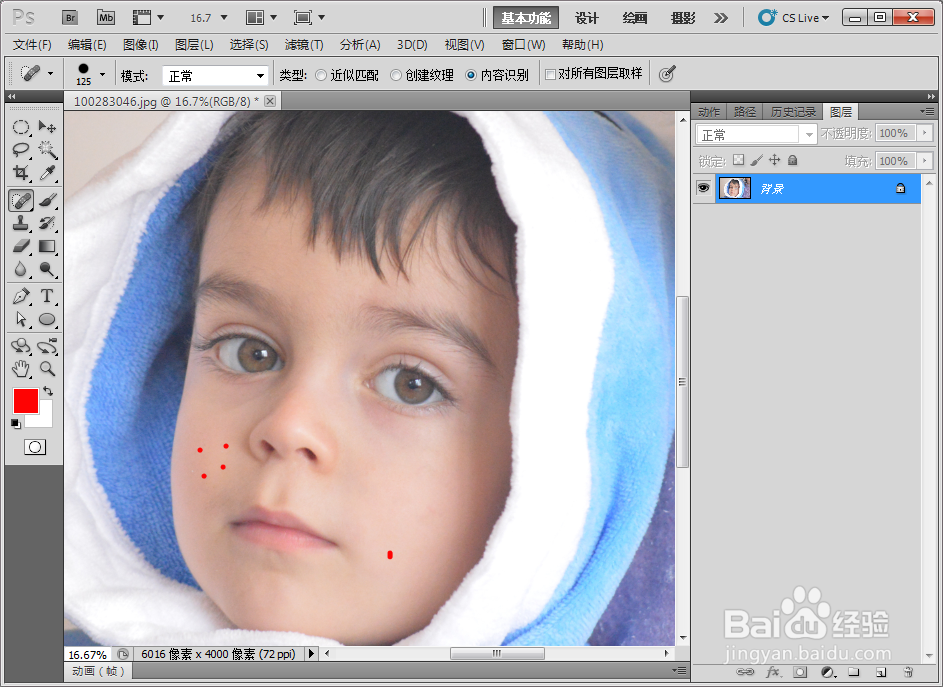
5、在另一边的脸上,我们用污点修复画笔工具,在工具栏点击选择他。
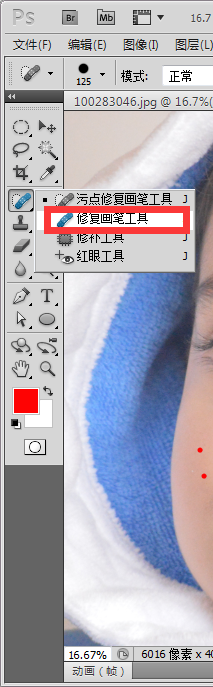
6、按住键盘ctrl键点击脸上红点的周围,仿制出肤色来进行覆盖,效果和仿制有点类似,但是个人觉得这个工具比较好用,仿制的肤色兼容性比较强吧。
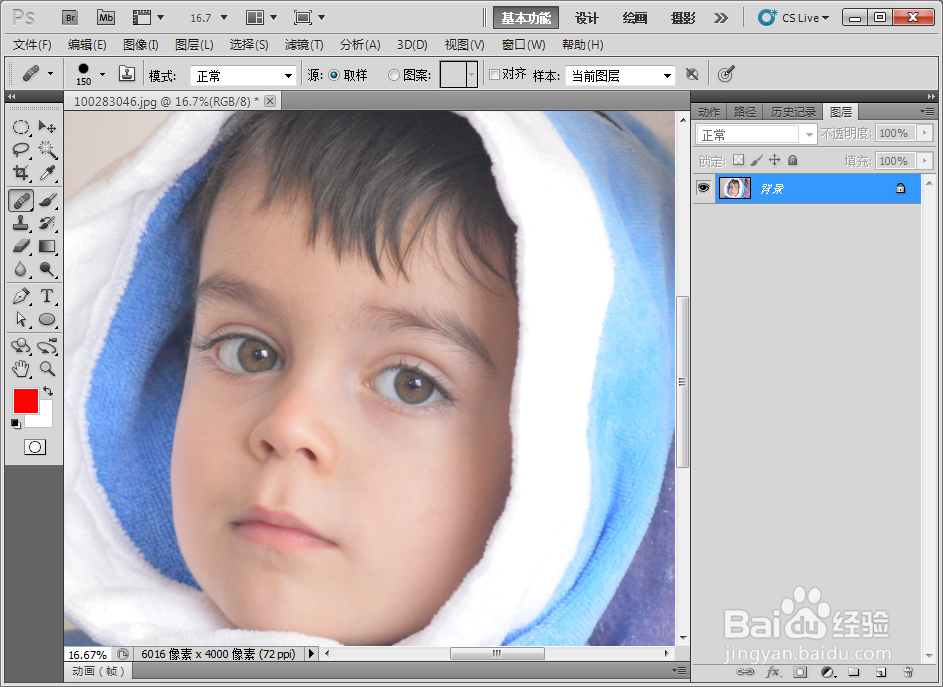
7、修好图之后,我们要点击上面的文件菜单,在点击存储保存一下就行了。
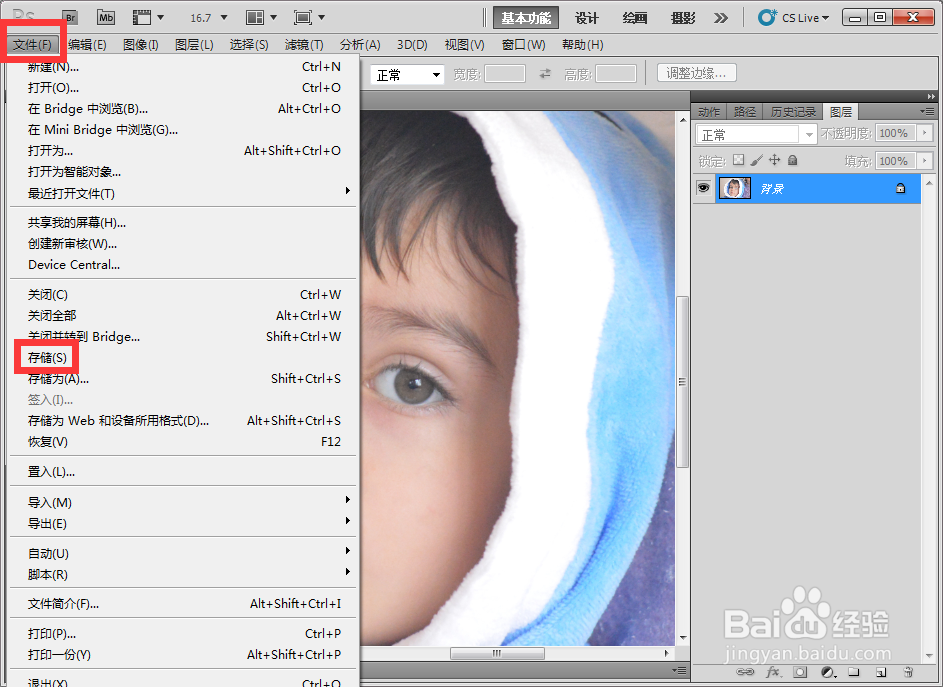
声明:本网站引用、摘录或转载内容仅供网站访问者交流或参考,不代表本站立场,如存在版权或非法内容,请联系站长删除,联系邮箱:site.kefu@qq.com。
阅读量:58
阅读量:64
阅读量:177
阅读量:117
阅读量:148